Cumpleaños¶
Reportes que muestran a todos los colaboradores que cumplen años mensualmente, según la planilla que solicite.
La pantalla de inicio es como la Imagen 01.
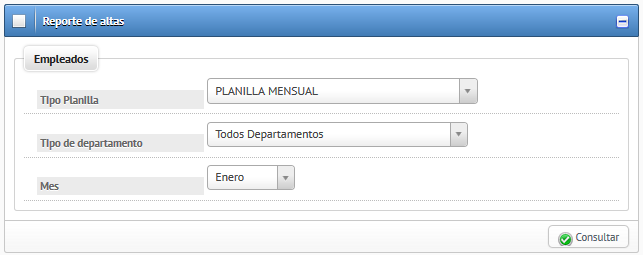
Imagen 01: Pantalla de Inicio
Generar el Reporte¶
- Ingrese los datos correspondientes en cada uno de los campos, en la Imagen 01.
- Tipo Planilla: seleccione la planilla de la cual desea observar el listado de colaboradores.
- Tipo de departamento: seleccione el departamento en específico o deje el campo con [TODOS DEPARTAMENTOS].
- Mes: seleccione el mes del cual desea obtener los cumpleaños.
- Presione el botón [CONSULTAR].
- Aparecerán los registros de colaboradores que corresponden a los campos seleccionados, como lo muestra la Imagen 02.
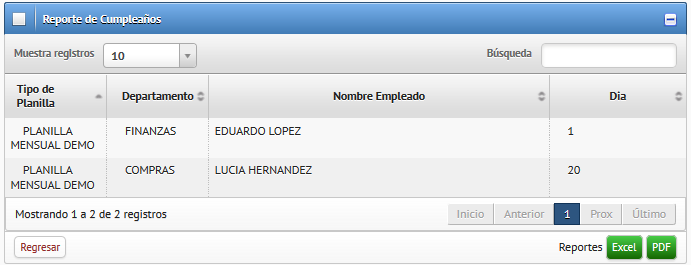
Imagen 02: Resultados de Consulta
- El reporte se puede generar por medio de EXCEL o PDF. Para generar el excel, presione el botón [EXCEL], en la esquina inferior derecha. Si desea aperturarlo en PDF, diríjase al punto No. 7 de este proceso.
- Aparecerá la ventana de descarga y almacenaje, como muestra la Imagen 03.
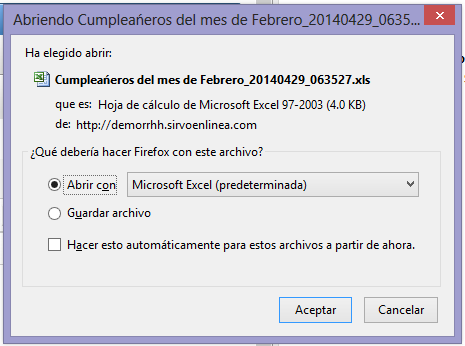
Imagen 03: Aviso de Descarga
Para abrir presione el botón [ACEPTAR]
- Se apertura el documento excel con el reporte de cumpleaños incluido, como lo muestra la Imagen 04.
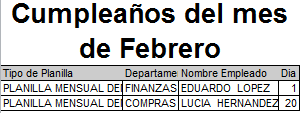
Imagen 04: Reporte en Excel
- Para descargar en PDF, seleccione el botón [PDF].
- Automáticamente se cargará una página (diferente según el navegador en el cual esté ingresando al sistema) y aparecerá como se muestra en la Imagen 05.
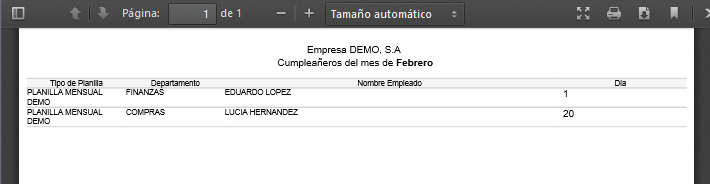
Imagen 05: Reporte PDF